כמומחה IT, אחד הדברים הראשונים שאתה צריך לדעת הוא כיצד להפעיל או להשבית את הצביטה כדי להגדיל את סרגל המגע ב-Windows 11/10. זו יכולה להיות תכונה שימושית עבור משתמשים מסוימים, אך היא יכולה גם להוות מכשול עבור אחרים. הנה איך להפעיל או להשבית אותו.
כדי להפעיל או להשבית את צביטה כדי להתקרב בסרגל המגע, תצטרך לפתוח את אפליקציית ההגדרות. משם, עבור אל מערכת > תצוגה. לאחר מכן, גלול מטה לקטע 'קנה מידה ופריסה' ולחץ על הקישור 'הגדרות קנה מידה מתקדמות'.
בחלון הגדרות קנה מידה מתקדמות, תראה מתג עבור 'הפעל או השבת צביטה כדי להתקרב'. פשוט לחץ על המתג כדי להפעיל או להשבית את התכונה. אם הפעלת את התכונה, תוכל גם להשתמש בתפריט הנפתח 'שנה את הגודל של טקסט, אפליקציות ופריטים אחרים' כדי לשנות את רמת קנה המידה. לאחר שתסיים, לחץ על 'החל' כדי לשמור את השינויים שלך.
זה כל מה שיש בזה! עכשיו אתה יודע איך להפעיל או לבטל את הצביטה כדי להגדיל את סרגל המגע ב-Windows 11/10.
אתה יכול לצבוט את לוח המגע כדי להגדיל או להתרחק בשתי אצבעות. עם זאת, משתמשים רבים מוצאים תכונה זו מעצבנת ורוצים לכבות אותה. עם זאת, חלק מהמשתמשים התלוננו שהבעיה לא עובדת במערכות שלהם. מה שזה לא יהיה, אתה יכול הפעל או השבת את צביטה כדי זום בלוח המגע במחשב Windows שלך. בפוסט הזה נראה איך אתה יכול לעשות את אותו הדבר.
מארח שירות
הפעל או כבה את הצביטה כדי להגדיל את סרגל המגע ב-Windows 11/10
כדי להפעיל או לכבות את הצביטה כדי להגדיל או לכבות את משטח המגע, נסה כל אחת מהשיטות הבאות.
- מהגדרות Windows
- מעורך הרישום
בואו נדבר עליהם בפירוט.
1] מהגדרות Windows

ראשית עלינו לראות כיצד אתה מגדיר את אפשרות זום משטח המגע דרך הגדרות Windows. ברור שזו הדרך הקלה ביותר, שכן 'הגדרות' נועד להקל על הגדרת המערכת.
אם ברצונך להפעיל זום צביטה, נסה את השלבים הבאים.
Windows 11
- לִפְתוֹחַ הגדרות על ידי ניצחון + אני .
- לך ל בלוטות' ומכשירים מהפאנל הימני.
- ללחוץ לגעת
- לחץ על גלילה והגדלה.
- בטל את הסימון בתיבה שליד לוחצים כדי להגדיל.
חלונות 10
- לְהַשִׁיק הגדרות Windows.
- אז לך ל התקנים > משטח מגע.
- כעת בטל את הסימון לוחצים כדי להגדיל.
הנה איך אתה יכול להשבית את ה-Punch to Zoom במחשב Windows 11 או Windows 10 שלך. אם אתה רוצה להפעיל את זה, פשוט בדוק לוחצים כדי להגדיל.
2] מעורך הרישום
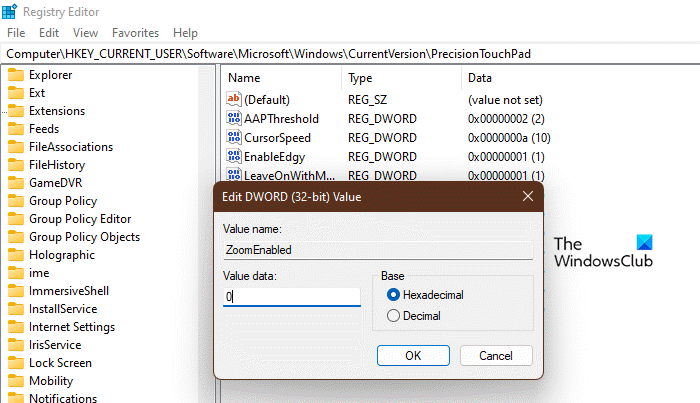
אם אתה רוצה להציג את הכישורים הטכניים שלך בפני מישהו, א) אני לא אשפוט אותך, וב) נסה להפעיל Pinch to Zoom באמצעות עורך הרישום. מלבד בדיחות, זו לא הסיבה היחידה שאתה רוצה להשתמש בעורך הרישום.
אנו ממליצים לגבות את הרישום שלך לפני השימוש בו כדי לשנות את אפשרות הלחיצה הימנית.
כדי לעשות זאת, פתח עורך רישום ולאחר מכן עבור למיקום הבא.
|_+_|עכשיו חפש ZoomEnabled. אם אינך מוצא אותו, לחץ לחיצה ימנית על שטח ריק ובחר חדש > ערך DWORD (32 סיביות). תן שם למפתח החדש שנוצר ZoomEnabled. לאחר מכן לחץ עליו פעמיים והגדר את הערך שלו ל 0 (כדי להשבית) או פףףףף (כדי לאפשר זאת).
לאחר ביצוע השינויים, סגור את עורך הרישום ותסיים.
כיצד להפעיל זום צביטה ב-Windows 10?
אתה יכול להפעיל את ה-Punch to Zoom במחשב Windows 11 או 10 דרך הגדרות Windows או עורך הרישום. הזכרנו את שתי השיטות לעיל. אז, אם אתה רוצה להפעיל את ה-Punch to Zoom, קדימה וקרא את הסעיף הזה. אני בטוח שתוכל להשתמש ב- Pinch to Zoom במחשב Windows 10 שלך.
לקרוא: שנה את כיוון הגלילה של Mac Trackpad ב-Windows Dual Boot Setup
מדוע משטח המגע שלי משתנה במקום גלילה?
לוח המגע עושה זום כאשר אתה משתמש בשתי אצבעות וגלילה כאשר אתה משתמש בשתי אצבעות. בדרך זו די קל לך לבצע זום במקום לגלול. אם אתה לא רוצה את זה ולא צריך התקרבות, פשוט השבת את צביטה להגדלה. הזכרנו לעיל שתי שיטות כיצד לעשות את אותו הדבר. רק טיפ מקצוען: אם אתה רוצה להגדיל את הדפדפן, פשוט החזק Ctrl ולחץ +. זה יעשה את העבודה בשבילך.
לקרוא: כיצד לשנות את כיוון הגלילה של העכבר ומשטח המגע ב-Windows
חלונות 10 תיקון כותרת בריכה גרועה -
כיצד לתקן את קנה המידה של משטח המגע?
אם לוח המגע שלך אינו משתנה גם לאחר הפעלת תכונה זו, נסה להפעיל מחדש את המחשב תחילה מכיוון שהדבר עשוי לשמור את השינויים שביצעת בהגדרות. אם הפעלה מחדש לא עוזרת, נסה לעדכן את מנהלי ההתקן של לוח המגע שלך מכיוון שהבעיה לא יכולה להיות אלא תקלה. אם אפילו העדכון לא עזר, התקן מחדש את מנהלי ההתקן של לוח המגע, ובתקווה שזה יעזור לך.
קרא גם: לא ניתן להתקין את Synaptics, ASUS וכו'. מנהלי התקנים של משטח מגע ב-Windows 11/10.













![לא ניתן להדפיס מ-Google Chrome למחשב [תוקן]](https://prankmike.com/img/chrome/5C/can-rsquo-t-print-from-google-chrome-on-pc-fixed-1.png)

